CAD尺寸标注解读
CAD中尺寸标注的规范知识点

CAD中尺寸标注的规范知识点尺寸标注在CAD(计算机辅助设计)中起着至关重要的作用,它们提供了设计师和工程师在绘图中表达尺寸和测量的能力。
正确的尺寸标注不仅可以帮助读者准确理解设计意图,还可以确保制造和装配过程中的精度和一致性。
本文将介绍CAD中尺寸标注的规范知识点,以帮助读者创建规范和易于理解的设计图纸。
1. 尺寸标注的类型尺寸标注可以分为两类:线性尺寸和径向尺寸。
线性尺寸用于测量直线距离,如长度、宽度和高度等;径向尺寸用于测量圆形和弧形的特性,如半径和直径等。
在进行尺寸标注之前,需要明确使用哪种标注类型,并确保其与绘图的要求相符。
2. 尺寸标注的放置尺寸标注应该清晰、易读,并与绘图元素相对应。
标注应离绘图元素足够远,以确保其他标注或视图不会干扰其可读性。
同时,应避免标注覆盖或交叉绘图元素。
合理的放置尺寸标注可以提高设计图纸的可读性和易用性。
3. 尺寸标注的箭头和引线在CAD中,尺寸标注通常通过箭头和引线来指示尺寸的测量位置。
箭头用于指示尺寸的起点和终点,引线则连接箭头和标注文字。
箭头和引线的长度应适中,以使标注看起来整洁美观。
此外,箭头和引线应该与绘图元素保持一定的距离,以避免混淆和干扰。
4. 标注文字的格式标注文字应该简洁明了,使用统一的字体和字号。
一般情况下,建议使用等线体或Arial字体,并根据绘图的比例尺选择合适的字号。
标注文字应居中放置于标注线上,并与标注线保持一定的距离,使标注清晰可读。
使用斜体或加粗字体来强调重要的尺寸标注,可以提高设计图纸的易读性。
5. 尺寸标注的单位尺寸标注应该清楚地显示度量单位,例如毫米、英寸等。
单位应与设计要求一致,并在整个图纸中保持统一。
在CAD软件中,可以设置默认单位,并在绘图过程中进行必要的转换和调整。
正确的单位标注可以避免误解和混淆,确保设计和制造的准确性。
6. 尺寸标注的精确性尺寸标注应准确地反映设计意图,并与实际测量结果一致。
设计师和工程师在进行尺寸标注时,需要根据设计要求和制造能力进行合理的估计和调整。
CAD尺寸标注技巧与实例解析

CAD尺寸标注技巧与实例解析CAD(计算机辅助设计)软件在工程和设计领域中得到了广泛应用。
标注是CAD设计中不可或缺的一环,它可以帮助我们更清晰地表达设计意图和工程尺寸。
在本文中,我们将介绍一些CAD尺寸标注的技巧和实例解析。
1. 尺寸标注类型在CAD软件中,有几种常见的尺寸标注类型,包括线性尺寸、角度尺寸、半径尺寸和直径尺寸。
- 线性尺寸:用于标注直线边长或两点之间的距离。
- 角度尺寸:用于标注两直线或两圆弧之间的夹角。
- 半径尺寸:用于标注圆弧的半径。
- 直径尺寸:用于标注圆的直径。
根据设计需要选择适当的尺寸标注类型。
2. 尺寸标注位置在进行尺寸标注时,选择合适的位置也非常重要。
一般来说,尺寸标注应该放置在设计元素外部以避免覆盖或混淆。
同时,尺寸标注应该与设计元素有明确的连接,这样可以更好地展示尺寸关系。
3. 尺寸标注精度在进行尺寸标注时,应该注意标注的精度。
精确的尺寸标注可以确保设计的准确性和完整性。
一般来说,标注的精度应该与设计要求相匹配,并且符合工程标准。
4. 尺寸标注样式CAD软件通常提供了多种尺寸标注的样式,如实线标注、虚线标注和带箭头的标注等。
根据不同的设计要求和个人喜好,选择适当的标注样式可以使设计更加清晰易读。
5. 尺寸标注实例解析下面我们通过一个实际的CAD设计实例来解析尺寸标注的应用。
假设我们设计了一个机械零件的图纸,需要对其进行尺寸标注。
首先,我们需要标注零件的长度和宽度。
选择线性尺寸工具,在图纸上两个对角线的两个端点上依次点击,并拖动鼠标以确定标注方向和位置。
然后,在弹出的标注框中输入相应的尺寸数值即可完成线性尺寸标注。
接下来,我们需要标注零件上两个孔的直径。
选择直径尺寸工具,在孔的圆心附近点击,并拖动鼠标以确定标注位置。
然后,在弹出的标注框中输入相应的直径数值即可完成直径尺寸标注。
最后,我们需要标注零件上两条边之间的角度。
选择角度尺寸工具,在两条边的交点附近点击,并拖动鼠标以确定标注位置。
CAD第七讲尺寸标注

(1)、长度型尺寸
① 水平标注
①
③
② 垂直标注
③ 平齐标注 ②
⑤
④ 连续标注
⑤ 基线标注
ቤተ መጻሕፍቲ ባይዱ
④
④
①② ③
④⑤
①②③水平、垂直、平齐标注
左键图标, 左键尺寸线第一端点①(捕捉) 左键尺寸线第二端点② (捕捉) 左键尺寸线位置点③ (捕捉) (或键入T ,修改尺寸值,再定点③)
④⑤连续、基线标注
基线间距: 两尺寸线之间的距离
超出尺寸线: 尺寸界限超出尺寸线的距离
起点偏移量: 尺寸界限和标注原点的距离
尺寸标注前的设置
从尺寸线偏移: 文字和尺寸线的距离
尺寸标注前的设置
全局比例: 增加或者减少标注的大小
尺寸标注前的设置
对称: 正负某一偏差值
极限偏差: 正负值分开写
极限尺寸: 偏差计算在基本尺寸之内
尺寸标注规则
① 图上尺寸为真实尺寸 ② 以mm为单位时不标注代号 ③ 图中尺寸为完工尺寸 ④ 每个尺寸只标注一次
1、尺寸构造?
一个完整的尺寸标注由尺寸线、界线、 箭头、文本组成。
尺寸界线
尺寸文本 xxxx
尺寸线
尺寸箭头
2、尺寸种类及标注方法?
(1)、长度型尺寸 (2)、半径、直径型尺寸 (3)、角度型尺寸 (4)、引线标注 (5)、快速标注及其它
条直线、左键尺寸线位置(或修改) 注意:%%D=度
(4)、引线标注
引线标注:
左键图标,左键1点、2点…,键入第一行 文字,键入第二行文字…
设置引线标注最后一行加下划线:
左键图标,S↙,对话框,附着选项卡,选中 最后一行加下划线
尺寸标注前的设置
CAD文件中的尺寸标注规范与技巧
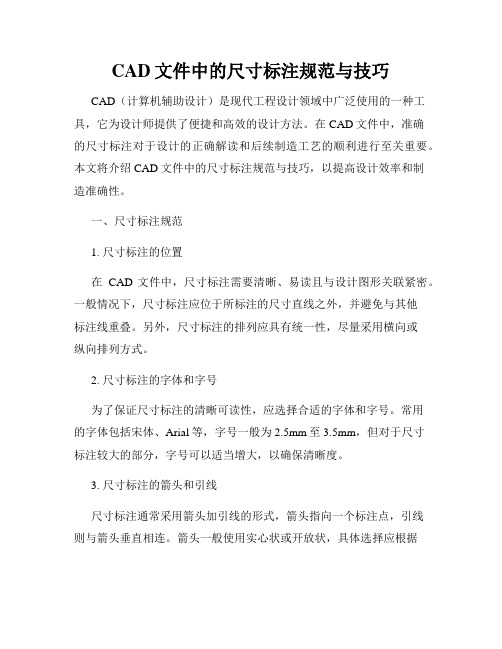
CAD文件中的尺寸标注规范与技巧CAD(计算机辅助设计)是现代工程设计领域中广泛使用的一种工具,它为设计师提供了便捷和高效的设计方法。
在CAD文件中,准确的尺寸标注对于设计的正确解读和后续制造工艺的顺利进行至关重要。
本文将介绍CAD文件中的尺寸标注规范与技巧,以提高设计效率和制造准确性。
一、尺寸标注规范1. 尺寸标注的位置在CAD文件中,尺寸标注需要清晰、易读且与设计图形关联紧密。
一般情况下,尺寸标注应位于所标注的尺寸直线之外,并避免与其他标注线重叠。
另外,尺寸标注的排列应具有统一性,尽量采用横向或纵向排列方式。
2. 尺寸标注的字体和字号为了保证尺寸标注的清晰可读性,应选择合适的字体和字号。
常用的字体包括宋体、Arial等,字号一般为2.5mm至3.5mm,但对于尺寸标注较大的部分,字号可以适当增大,以确保清晰度。
3. 尺寸标注的箭头和引线尺寸标注通常采用箭头加引线的形式,箭头指向一个标注点,引线则与箭头垂直相连。
箭头一般使用实心状或开放状,具体选择应根据设计的需要来决定。
引线应有一定的长度和间隔,以避免过于密集造成混淆。
4. 尺寸标注的单位尺寸标注必须包含明确的单位,如毫米(mm)、英寸(inch)等。
单位的位置应与尺寸标注相对应,一般置于标注线右侧,并使用合适的字体和字号。
二、尺寸标注技巧1. 尺寸标注的选择在进行尺寸标注时,需要选择合适的尺寸进行标注。
一般情况下,需要标注的尺寸包括长度、宽度、高度、直径等。
而对于无关紧要或无实际意义的尺寸,可以不予标注,以避免设计文件的混乱。
2. 尺寸标注的对齐在CAD文件中,尺寸标注应与所标注的尺寸线或几何形状对齐。
这样可以使标注更清晰、更易读,并减少后续操作的错误。
3. 尺寸标注的对称性对称构件应采用对称的尺寸标注方式,以便清楚地表达出对称特性。
对于非对称构件,应标注关键尺寸和与之相关的尺寸,以确保设计的准确性。
4. 尺寸标注的简化在尺寸标注时,可以采用简化的方式来减少标注的数量和杂乱程度。
CAD尺寸标注解析
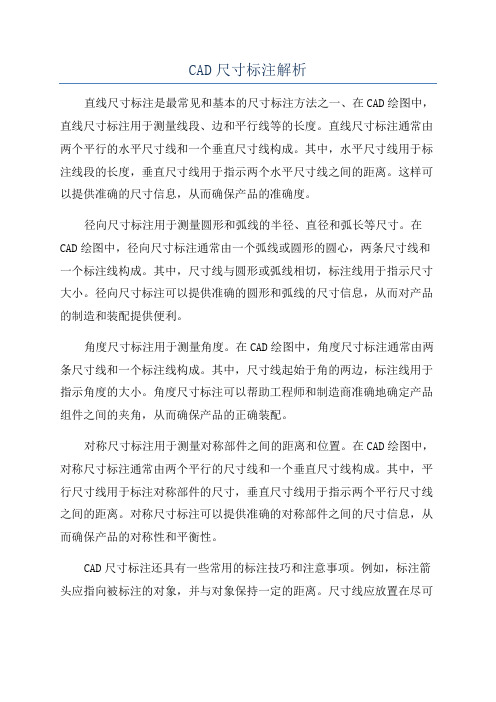
CAD尺寸标注解析直线尺寸标注是最常见和基本的尺寸标注方法之一、在CAD绘图中,直线尺寸标注用于测量线段、边和平行线等的长度。
直线尺寸标注通常由两个平行的水平尺寸线和一个垂直尺寸线构成。
其中,水平尺寸线用于标注线段的长度,垂直尺寸线用于指示两个水平尺寸线之间的距离。
这样可以提供准确的尺寸信息,从而确保产品的准确度。
径向尺寸标注用于测量圆形和弧线的半径、直径和弧长等尺寸。
在CAD绘图中,径向尺寸标注通常由一个弧线或圆形的圆心,两条尺寸线和一个标注线构成。
其中,尺寸线与圆形或弧线相切,标注线用于指示尺寸大小。
径向尺寸标注可以提供准确的圆形和弧线的尺寸信息,从而对产品的制造和装配提供便利。
角度尺寸标注用于测量角度。
在CAD绘图中,角度尺寸标注通常由两条尺寸线和一个标注线构成。
其中,尺寸线起始于角的两边,标注线用于指示角度的大小。
角度尺寸标注可以帮助工程师和制造商准确地确定产品组件之间的夹角,从而确保产品的正确装配。
对称尺寸标注用于测量对称部件之间的距离和位置。
在CAD绘图中,对称尺寸标注通常由两个平行的尺寸线和一个垂直尺寸线构成。
其中,平行尺寸线用于标注对称部件的尺寸,垂直尺寸线用于指示两个平行尺寸线之间的距离。
对称尺寸标注可以提供准确的对称部件之间的尺寸信息,从而确保产品的对称性和平衡性。
CAD尺寸标注还具有一些常用的标注技巧和注意事项。
例如,标注箭头应指向被标注的对象,并与对象保持一定的距离。
尺寸线应放置在尽可能清晰的位置,以避免与其他线交叉或重叠。
此外,尺寸线应与图纸保持一定的比例,以便于阅读和理解。
总结来说,CAD尺寸标注是确保产品正确制造和装配的关键步骤。
通过合理的尺寸标注方式,可以提供准确的尺寸信息,使设计师、工程师和制造商能够准确地理解和遵循产品的设计要求。
因此,在CAD绘图中进行尺寸标注是非常重要的,需要合理选择标注方式,并注意标注技巧和注意事项。
只有这样,才能保证产品的质量和准确性。
CAD软件中的尺寸和标注知识点

CAD软件中的尺寸和标注知识点CAD软件是计算机辅助设计软件的简称,它在各个领域中都得到了广泛的应用。
在CAD软件中,尺寸和标注是非常重要的内容,它们能够帮助设计者准确地定义几何形状和关系,方便制造和测量。
本文将介绍CAD软件中的尺寸和标注知识点,以帮助读者更好地理解和运用CAD软件。
一、尺寸知识点1. 尺寸概念尺寸是对模型或图纸中几何元素的大小关系进行表达的一种方式。
在CAD软件中,尺寸一般包括线性尺寸、角度尺寸和半径/直径尺寸等。
线性尺寸是描述线段长度的尺寸,角度尺寸是描述角度大小的尺寸,半径/直径尺寸是描述曲线半径或直径大小的尺寸。
2. 尺寸标注尺寸标注是将尺寸信息用文字或符号的形式标注在模型或图纸上,以便于理解和沟通。
在CAD软件中,尺寸标注可以通过直接输入数值来创建,也可以通过尺寸标注工具自动生成。
3. 尺寸标注规则在进行尺寸标注时,需要符合一定的规则,以确保标注的准确性和清晰度。
常见的尺寸标注规则包括:使用统一的尺寸标注样式;将尺寸标注放置在与尺寸线方向一致的位置;尽量避免尺寸线的重叠和交叉;使用适当的箭头和文字大小等。
4. 尺寸线与尺寸标注线在CAD软件中,尺寸标注往往与尺寸线相连,形成一个尺寸标注系统。
尺寸线是连接尺寸标注与被标注几何元素的线段,尺寸标注线则是连接尺寸标注与尺寸线的线段。
通过这种方式,我们可以清晰地表达尺寸信息。
二、标注知识点1. 标注类型在CAD软件中,标注一般分为实体标注和虚线标注两种类型。
实体标注是指将标注直接绘制在模型或图纸上,使用实体线段和文字来表达。
虚线标注则是通过绘制虚线和文字来表示,常用于标注尺寸与模型之间的距离。
2. 标注样式标注样式决定了标注的外观和格式。
在CAD软件中,可以通过选择不同的标注样式来满足不同的标注需求。
例如,可以选择不同的字体、字号和文字颜色等。
3. 标注位置和布局标注的位置和布局是指标注的放置位置和相对位置。
在进行标注时,需要考虑到标注的易读性和整体效果。
CAD文件的尺寸标注与注释方法
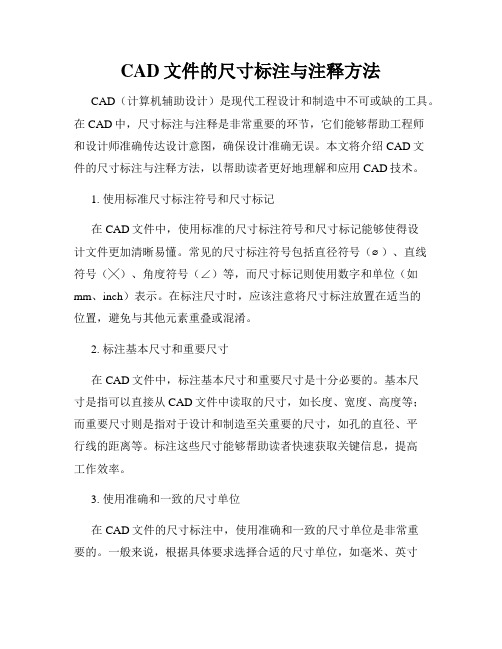
CAD文件的尺寸标注与注释方法CAD(计算机辅助设计)是现代工程设计和制造中不可或缺的工具。
在CAD中,尺寸标注与注释是非常重要的环节,它们能够帮助工程师和设计师准确传达设计意图,确保设计准确无误。
本文将介绍CAD文件的尺寸标注与注释方法,以帮助读者更好地理解和应用CAD技术。
1. 使用标准尺寸标注符号和尺寸标记在CAD文件中,使用标准的尺寸标注符号和尺寸标记能够使得设计文件更加清晰易懂。
常见的尺寸标注符号包括直径符号(⌀)、直线符号(╳)、角度符号(∠)等,而尺寸标记则使用数字和单位(如mm、inch)表示。
在标注尺寸时,应该注意将尺寸标注放置在适当的位置,避免与其他元素重叠或混淆。
2. 标注基本尺寸和重要尺寸在CAD文件中,标注基本尺寸和重要尺寸是十分必要的。
基本尺寸是指可以直接从CAD文件中读取的尺寸,如长度、宽度、高度等;而重要尺寸则是指对于设计和制造至关重要的尺寸,如孔的直径、平行线的距离等。
标注这些尺寸能够帮助读者快速获取关键信息,提高工作效率。
3. 使用准确和一致的尺寸单位在CAD文件的尺寸标注中,使用准确和一致的尺寸单位是非常重要的。
一般来说,根据具体要求选择合适的尺寸单位,如毫米、英寸等,并在整个CAD文件中保持一致。
这样能够避免因尺寸单位不一致而导致的误解和错误。
4. 注释设计意图和特殊要求除了尺寸标注外,注释设计意图和特殊要求也是非常重要的。
在CAD文件中,可以使用文字注释、符号和箭头等方式来表达特殊设计需求或说明设计意图。
例如,在设计机械零件时,可以使用文字注释来解释装配顺序或特殊材料要求,以便制造人员能够准确理解和执行。
5. 使用图层和颜色来区分不同元素为了使CAD文件更加清晰和易读,可以使用图层和颜色来区分不同元素。
例如,在电路图中,可以将电气元件放置在一个图层中,并使用不同的颜色来表示不同的元件类型;在机械图中,可以将螺纹或孔洞放置在一个图层中,并使用不同的颜色来表示不同的尺寸。
CAD尺寸标注解读
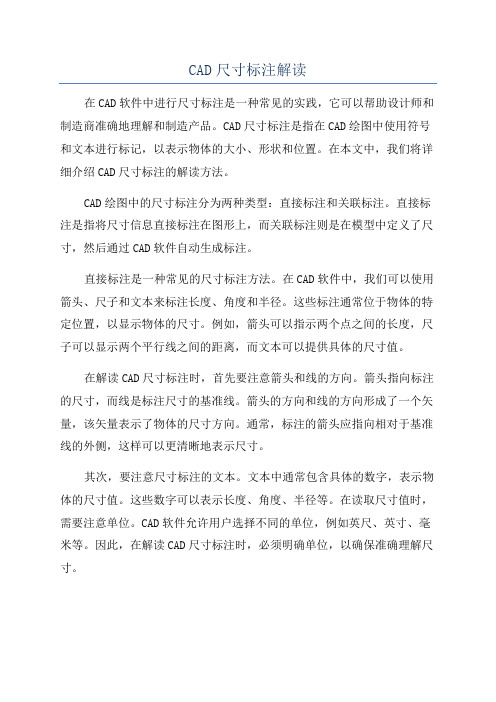
CAD尺寸标注解读在CAD软件中进行尺寸标注是一种常见的实践,它可以帮助设计师和制造商准确地理解和制造产品。
CAD尺寸标注是指在CAD绘图中使用符号和文本进行标记,以表示物体的大小、形状和位置。
在本文中,我们将详细介绍CAD尺寸标注的解读方法。
CAD绘图中的尺寸标注分为两种类型:直接标注和关联标注。
直接标注是指将尺寸信息直接标注在图形上,而关联标注则是在模型中定义了尺寸,然后通过CAD软件自动生成标注。
直接标注是一种常见的尺寸标注方法。
在CAD软件中,我们可以使用箭头、尺子和文本来标注长度、角度和半径。
这些标注通常位于物体的特定位置,以显示物体的尺寸。
例如,箭头可以指示两个点之间的长度,尺子可以显示两个平行线之间的距离,而文本可以提供具体的尺寸值。
在解读CAD尺寸标注时,首先要注意箭头和线的方向。
箭头指向标注的尺寸,而线是标注尺寸的基准线。
箭头的方向和线的方向形成了一个矢量,该矢量表示了物体的尺寸方向。
通常,标注的箭头应指向相对于基准线的外侧,这样可以更清晰地表示尺寸。
其次,要注意尺寸标注的文本。
文本中通常包含具体的数字,表示物体的尺寸值。
这些数字可以表示长度、角度、半径等。
在读取尺寸值时,需要注意单位。
CAD软件允许用户选择不同的单位,例如英尺、英寸、毫米等。
因此,在解读CAD尺寸标注时,必须明确单位,以确保准确理解尺寸。
此外,还要关注标注的位置和对齐。
CAD软件通常提供多种标注位置选项,例如在物体上方、下方或一侧等。
标注的位置和对齐应根据具体情况选择,以便尺寸能够清晰地展示。
在CAD绘图中,还有一种常见的标注类型是基准标注。
基准标注是指使用特定的几何元素作为基准,然后根据这些元素标注其他尺寸。
例如,使用直线作为基准线标注其他直线的长度。
解读基准标注时,需要清楚基准元素的作用,并使用其他标注元素来表示其他尺寸。
在解读CAD尺寸标注时,还应注意标注的一致性和准确性。
标注应遵循一定的规则和标准,以确保不会产生混淆和误解。
- 1、下载文档前请自行甄别文档内容的完整性,平台不提供额外的编辑、内容补充、找答案等附加服务。
- 2、"仅部分预览"的文档,不可在线预览部分如存在完整性等问题,可反馈申请退款(可完整预览的文档不适用该条件!)。
- 3、如文档侵犯您的权益,请联系客服反馈,我们会尽快为您处理(人工客服工作时间:9:00-18:30)。
“新建标注样式:副本 ISO-25”对话框
2019/2/25 9
将标注样式设置为当前
若要使用创建的标注样式进行尺寸标注,首先需将该 标注样式置为当前,然后才能采用该样式所设置的参 数进行尺寸标注。 有如下几种方法将标注样式置为当前。 1.在“样式”工具栏的“标注样式控制”下拉列表框中 选择需置为当前的标注样式。 2.在“标注样式管理器”对话框左侧的“样式”列表框 中双击要置为当前的标注样式。 3.打开“标注样式管理器”对话框,在“样式”列表框 中选择需置为当前的标注样式,然后单击 按钮。
2019/2/25
18
箭头
在“箭头”选项组中,可以设置尺寸线和引线箭头的 类型及尺寸大小等。通常情况下,尺寸线的两个箭头应一 致。 为了适用于不同类型的图形标注需要,AutoCAD设置 了20多种箭头样式。可以从对应的下拉列表框中选择箭头, 并在“箭头大小”文本框中设置其大小。也可以使用自定 义箭头,此时可在下拉列表框中选择“用户箭头”选项, 打开“选择自定义箭头块”对话框。在“从图形块中选择” 文本框内输入当前图形中已有的块名,然后单击“确定” 按钮,AutoCAD将以该块作为尺寸线的箭头样式,此时 块的插入基点与尺寸线的端点重合。
2019/2/25 12
删除尺寸标注样式
如不再需要某个标注样式,可在“标注样式管理器” 对话框左侧的“样式”列表中需删除的标注样式上单 击鼠标右键,在弹出的快捷菜单中选择“删除”命令。 应注意,当前尺寸标注样式不能被删除。
2019/2/25
13
比较尺寸标注样式
AutoCAD中,可对各种标注样式进行比较,并且还可将 比较结果复制到剪贴板上,应用到其他软件中。比较尺 寸标注样式的方法是在“标注样式管理器”对话框中, 单击 按钮,打开如图所示的“比较标注样式”对话框, 在该对话框中可对两种标注样式进行比较,其比较结果 显示在对话框下方的列表框中。
创建新尺寸标注样式 设置尺寸标注样式的格式 将标注样式设置为当前
7
2019/2/25
创建新尺寸标注样式
系统默认的尺寸 标注样式是ISO-25, 由于该标注样式是基 于美国标准设定的, 因此,通常需要创建 新的尺寸标注样式, 设定符合需要的尺寸 标注参数。
2019/2/25
8
设置尺寸标注样式的格式
2019/2/25
10
将标注样式设置为当前
在“标注样式 管理器”对话 框左侧的“样 式”列表框中 需置为当前的 标注样式上单 击鼠标右键, 在弹出的快捷 菜单中选择 “置为当前” 命令。
“样式”工具栏
将标注样式置为当前
2019/2/25 11
修改与删除尺寸标注样式
设置尺寸标注样式后,可修改其参数设置,还可将不需 要的标注样式删除。 • 修改尺寸标注样式 在“标注样式管理器”对话框 中, 选择要修改的标注样式名称, 单击“修改”按钮,在打开的 “修改标注样式”对话框中即 可修 改标注样式,该对话框的设置 方法与“新建标注样式”对话 框相 同。 “修改标注样式”对话框
第5章 文字与尺寸标注
第一节 文字标注
文字样式、单行多行文字录入等
尺寸组成、样式及修改等
第二节 尺寸标注及其样式
第三节 尺寸标注
常用尺寸标注方法
第四节 尺寸标注的修改
尺寸文字位置及内容的改变等
2019/2/25
1
尺寸标注的规则
在AutoCAD 中,对绘制的图形进行尺寸标注时应遵循以 下规则: 物体的真实大小应以图样上所标注的尺寸数值为依据,与 图形的大小及绘图的准确度无关。 图样中的尺寸以毫米为单位时,不需要标注计量单位的代 号或名称。如采用其他单位,则必须注明相应计量单位的代 号或名称,如度、厘米及米等。 图样中所标注的尺寸为该图样所表示的物体的最后完工尺 寸,否则应另加说明。 一般物体的每一尺寸只标注一次,并应标注在最后反映该 结构最清晰的图形上。
2019/2/25
“比较标注样式”对话框
14
设置直线格式
在“新建标注样式”对话框中,使用“直线”选项卡可 以设置尺寸线、尺寸界线的格式和位置 。 设置尺寸线 尺寸界线
2019/2/25
15
设置尺寸线
在“尺寸线”选项 组中,可以设置尺 寸线的颜色、线宽、 超出标记以及基线 间距等属性。
超出标记
2019/2/25 5
创建标注样式
要创建标注样式,选择 “格式”|“标注样式”命 令,打开“标注样式管 理器”对话框,单击 “新建”按钮,在打开 的“创建新标注样式” 对话框中即可创建新标 注样式。
2019/2/25
6
创建尺寸标注样式
在为对象创建尺寸标注之前,设置尺寸标注样式 是必不可少的。因为创建的所有尺寸标注,其格式都 是由尺寸标注样式来控制的。 创建尺寸标注样式的方法有如下几种。 单击“样式”工具栏中的 按钮。 选择[格式] ►[标注样式]菜单命令。 选择[标注] ►[样式]菜单命令。 在命令行中执行DIMSTYLE(DDIM)命令。
2019/2/25 2
尺寸标注的组成
在土木工程绘图中,一个完整的尺寸标注应由标注文字、 尺寸线、尺寸界线、尺寸线的端点符号及起点等组成 。
超出约 2mm 箭头 尺寸线 标注文字 尺寸界线
间隔 5~10mm
2019/2/25 3
尺寸标注的类型
AutoCAD 提供了十余种标注工具用以标注图形对象,分 别位于“标注”菜单或“标注”工具栏中。可以进行角度、 直径、半径、线性、对齐、连续、圆心及基线等标注 。
2019/2/25
16
尺寸界线
在“尺寸界线”选项组中,可以设置尺寸界线的颜 色、线宽、超出尺寸线的长度和起点偏移量、隐藏控制 等属性 。
超出尺寸线距离
2019/2/25
17
设置符号和箭头格式
在“新建标注样式”对话框中,使用“符号和箭头”选 项卡可以设置箭头、圆心标记、弧长符号和半径标注折 弯的格式与位置 。 •箭头 •圆心标记 •弧长符号 •半径标注折弯
线性标注 直径标注 角度标注 对齐标注
基线标注
2019/2/25
连续标注
半径标注
4
创建尺寸标注的基本步骤
在AutoCAD中对图形进行尺寸标注的基本步骤 如下: (1) 选择“格式”|“图层”命令,在打开的“图层 特性管理器”对话框中创建一个独立的图层,用 于尺寸标注。 (2) 选择“格式”|“文字样式”命令,在打开的 “文字样式”对话框中创建一种文字样式,用于 尺寸标注。 (3) 选择“格式”|“标注样式”命令,在打开的 “标注样式管理器”对话框设置标注样式。 (4) 使用对象捕捉和标注等功能,对图形中的元素 进行标注。
